Jak zainstalować kod Visual Studio na Ubuntu 20.04
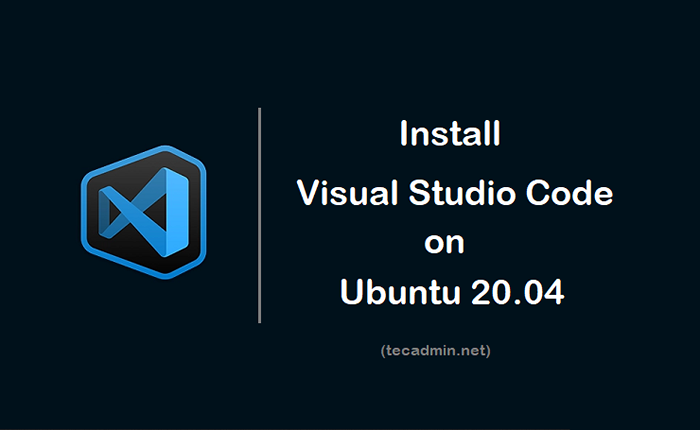
- 2765
- 652
- Igor Madej
Visual Studio Code to zoptymalizowany, bogaty w funkcje edytor kodu do budowania aplikacji internetowych i chmurowych. Jest opracowywany przez zespół Microsoft. Zawiera funkcje takie jak wbudowany git, obsługuje funkcje debugowania, podświetlenie składni, inteligentne zakończenie kodu, fragmenty i refaktoryzacja kodu.
Kod Visual Studio jest swobodnie dostępny dla większości nowoczesnych systemów operacyjnych, takich jak Windows, Linux (RPM i Debian Instalacja jest również dostępna) i macOS.
Ten samouczek pomoże Ci zainstalować edytor kodów Visual Studio na Ubuntu 20.04 za pomocą repozytorium apt, a także narzędzia snap.
Wymagania wstępne
Przed kontynuowaniem instalacji kodu Visual Studio na Ubuntu 20.04:
- Zaloguj się do Ubuntu jako Użytkownik uprzywilejowany
- W przypadku nowo zainstalowanych systemów wymaganych do zakończenia początkowej konfiguracji serwera
Krok 1 - Zainstaluj kod Visual Studio
Wybierz jedną z poniższych metod do zainstalowania kodu Visual Studio w systemie Ubuntu. Ubuntu 20.04 LT Preferowane do korzystania z narzędzia Snap zamiast APT do instalacji pakietów. Tak więc najpierw dostarczamy metodę instalacji za pomocą narzędzia Snap.
Metoda 1 - Jak zainstalować kod VS za pomocą SNAP
Pakiet Snap zawiera wszystkie wymagania dotyczące dowolnej aplikacji. Więc po prostu wykonaj poniższe polecenie w terminalu systemowym:
Sudo Snap Code Code -Klasyczny
Pobienie pakiet Eclipse IDE Snap i zainstaluje na komputerze. Po pomyślnym zakończeniu instalacji zobaczysz następujące dane wyjściowe.
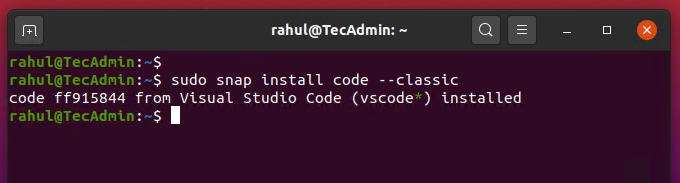
Pakiet Snap został zainstalowany w twoim systemie.
Następna metoda instruuje Cię, aby zainstalować kod Visual Studio za pomocą APT Package Manager. Ale jeśli już zainstalowałeś za pomocą narzędzia Snap, pomiń następną metodę.
Metoda 2 - Jak zainstalować kod VS z PPA
Najpierw zaimportuj klucz GPG do systemu, aby zweryfikować pakiety przed instalacją. Aby zaimportować klucz GPG, wpisz:
curl https: // pakiety.Microsoft.com/klawisz/Microsoft.ASC | GPG - -dearmor> Microsoft.GPG Sudo MV Microsoft.GPG/etc/apt/trusted.GPG.D/Microsoft.GPG
Zespół Microsoft zapewnia repozytorium instalacji pakietów Debian. Aby włączyć repozytorium kodu Visual Studio APT, wpisz:
echo "deb [arch = AMD64] http: // pakiety.Microsoft.com/repos/vscode stabilny główny "| sudo \ tee/etc/apt/źródła.lista.D/vs-kod.lista
Po pomyślnym dodaniu repozytorium do systemu wykonaj następujące polecenia, aby zainstalować kod Visual Studio w systemie Ubuntu.
sudo apt aktualizacja sudo apt instalacja kod instalacji
Krok 3 - Uruchom kod Visual Studio
Teraz kod Visual Studio został zainstalowany na Ubuntu 20.04 System. Aby uruchomić typ aplikacji „kod” w aplikacji wyszukiwania i kliknij ją.
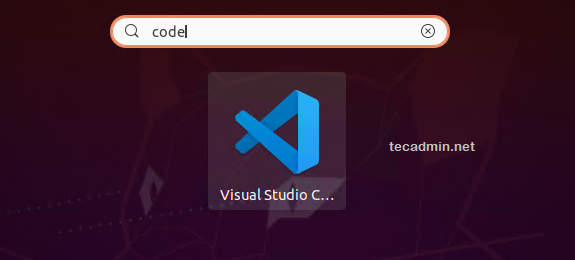
Edytor kodu Visual Studio jest gotowy do użycia.
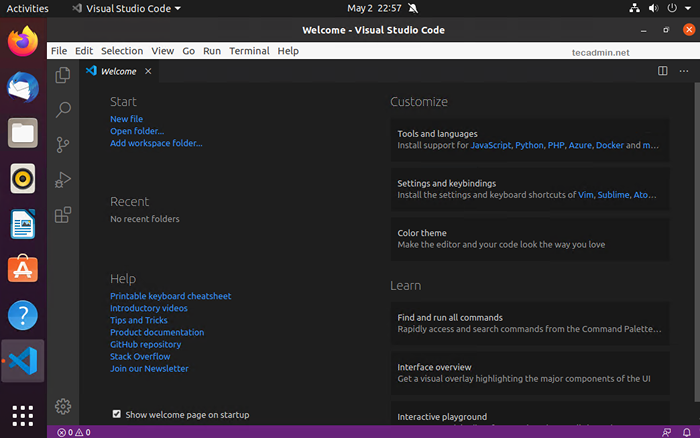
Dostępnych jest wiele rozszerzeń dla kodu Visual Studio, takich jak C#, Python, JavaScript, Google Chrome itc. Zainstaluj wymagane rozszerzenia, aby ulepszyć wrażenia pracy dzięki kodzie Visual Studio.
Wniosek
Ten samouczek pomaga zainstalować kod Visual Studio na twoim Ubuntu 20.System 04 LTS.

